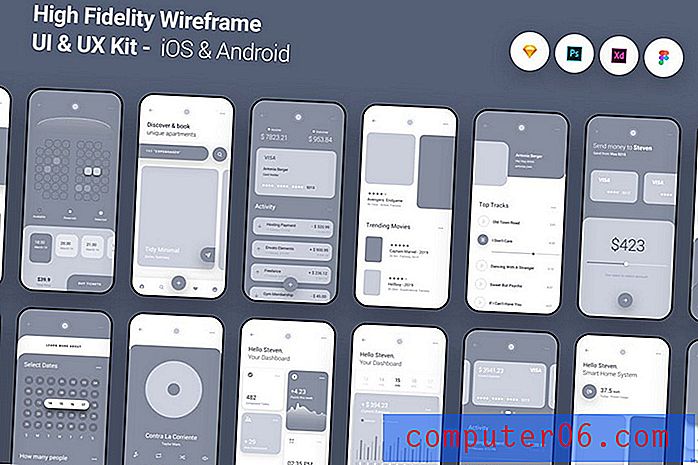Hoe een pagina-einde in Excel 2010 te verwijderen
Het afdrukken van spreadsheets is al lang een probleem voor Excel-gebruikers, simpelweg omdat spreadsheets vooral bedoeld zijn om op een computerscherm te worden bekeken. Maar ze bevatten vaak belangrijke informatie die onvermijdelijk op de afgedrukte pagina moet worden vermeld. Een optie die een Excel-gebruiker zou kunnen nemen om een afdrukprobleem op te lossen, is het handmatig invoegen van pagina-einden. Dit kan voor sommige mensen prima werken, maar als dat document wordt gedeeld en bewerkt door een andere persoon, zijn die pagina-einden mogelijk niet langer relevant. Gelukkig kunt u leren hoe u een pagina-einde in Excel 2010 verwijdert door de onderstaande stappen te volgen.
Verwijder een pagina-einde in Excel 2010
Er zijn horizontale en verticale pagina-einden in Microsoft Excel 2010 en beide kunnen op dezelfde manier worden verwijderd. We laten u eerst zien hoe u een horizontaal pagina-einde verwijdert en daarna hoe u een verticaal pagina-einde verwijdert.
Stap 1: Open de spreadsheet in Excel 2010.
Stap 2: klik op het tabblad Pagina-indeling bovenaan het venster.

Stap 3: klik in een cel onder het pagina-einde dat u wilt verwijderen.
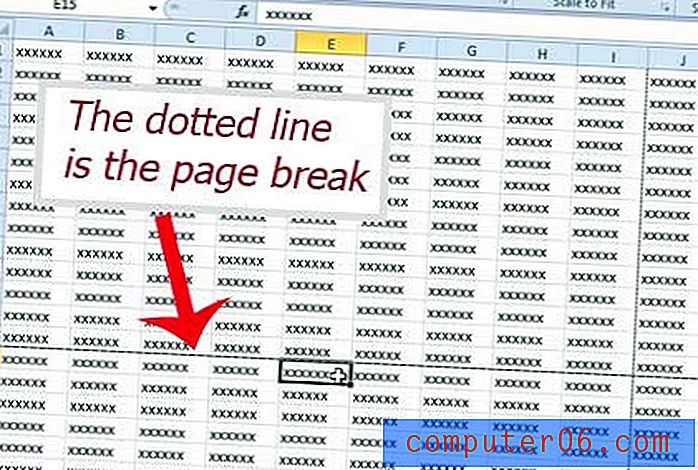
Stap 3: klik op Pauzes in het gedeelte Pagina-instelling bovenaan het venster en klik vervolgens op de optie Pagina-einde verwijderen .
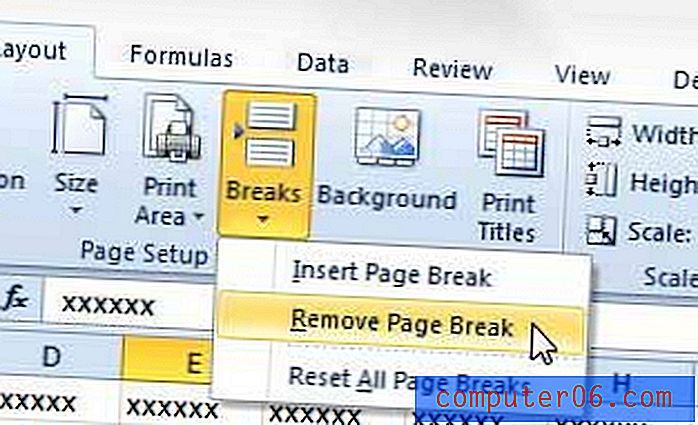
Als u probeert een verticaal pagina-einde te verwijderen, klikt u in een cel rechts van het pagina-einde.
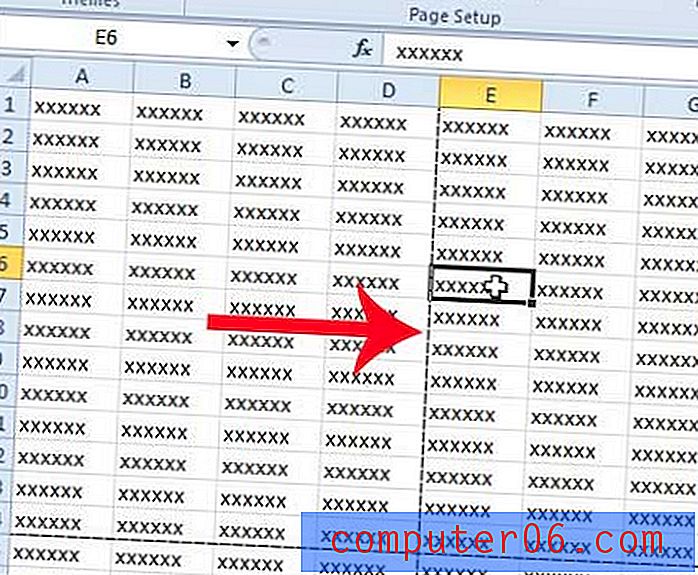
Klik vervolgens op Pauzes bovenaan het venster en klik vervolgens op Pagina-einde verwijderen .
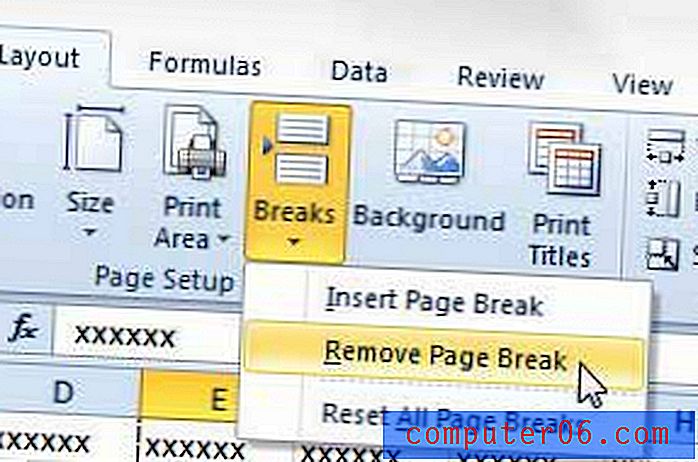
U kunt ook leren hoe u al uw spreadsheetkolommen op één pagina in Excel kunt plaatsen voor een andere optie om het afdrukken van uw spreadsheet te vereenvoudigen.